Hur man laddar ner PCI Simple Communications Controller Driver – TechCult
Miscellanea / / August 28, 2023
PCI Simple Communications Controller är en hårdvarukomponent i ett datorsystem. Den ansvarar för att hantera kommunikationen mellan datorer och externa enheter. Ibland visas PCI-enheter som PCI Simple Communication Controllers i Enhetshanteraren med ett gult utropstecken. Det betyder att drivrutinen på din Windows-dator antingen saknas eller inte uppdateras. När detta händer kan Windows inte identifiera din PCI-enhet. Men oroa dig inte, det finns några sätt att lösa problemet. I dagens artikel kommer vi att utforska hur du laddar ner och uppdaterar drivrutinen i Windows 10.

Innehållsförteckning
Hur man laddar ner drivrutinen för PCI Simple Communications Controller
PCI Simple Communication Controller är ett modulärt paket som erbjuder Intel Management Engine-delardrivrutinen för kompatibla bärbara datorer och operativsystem som stöds. Dessa drivrutiner bibehåller din maskins funktionalitet. Det finns enkla metoder som du kan använda för att ladda ner drivrutinen på Windows 10. Fortsätt läsa för att ta reda på hur!
Kan jag ladda ner PCI Simple Communications Controller-drivrutin?
Ja, du kan. Genom att överväga kraven på ditt datorsystem kan du enkelt ladda ner drivrutinen i ditt system.
Metod 1: Ladda ner manuellt från den officiella supportsidan
Denna metod innebär att man manuellt laddar ner drivrutinen från den officiella sidan.
1. Bläddra i Intel Management Engine-drivrutiner Officiell sida.

2. Ladda ner Zip-fil för drivrutin för enkel PCI-kommunikationsstyrenhet genom att söka efter drivrutinsfilen som matchar din Windows OS-version.
3. Ladda ner Gratis drivrutin för PCI-kommunikationskontroller, packa upp filerna och dubbelklicka sedan på installationsfil för att starta den.
4. Följ installationsguiden för att installera drivrutinen för Intel PCI Communication Controller på din dator.
Efter installationen måste du starta om datorn eftersom chipsetbaserade drivrutiner, som Intel PCI Simple Communication Controller, behöver en ny omstart för att fungera korrekt.
Läs också:Hur man laddar ner Xbox One Controller-drivrutinen på Windows 10 och 11
Metod 2: Uppdatera i Enhetshanteraren
Om du redan har installerat PCI Simple Communications Controller Driver kan du uppdatera den för att ladda ner den senaste versionen på din Windows 10 PC.
1. Högerklicka på Windows-ikonen och öppna Enhetshanteraren.
2. Leta upp Andra enheter och dubbelklicka på den för att utöka dess kategorier.
3. Klicka höger på PCI Simple Communications Controller förare.
4. Välj Egenskaper
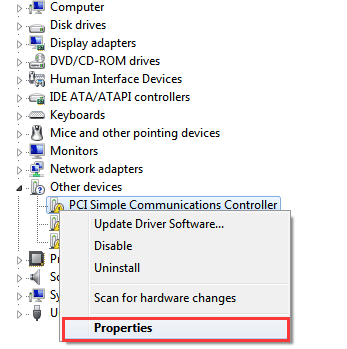
5. Klicka på Uppdatera drivrutinen knappen under Allmän flik.
6. Klicka på Sök automatiskt efter uppdaterad drivrutinsprogramvara.
Metod 3: Använd maskinvaru-ID
Ibland kan det hända att Windows inte erbjuder lämpliga drivrutiner. Om du inte kan uppdatera din PCI Simple Communication Controller-drivrutin via Windows, kan du använda dess hårdvaru-ID för att hitta rätt drivrutin. Att göra så:
1. Följ Steg 1-4 nämns i Metod 2.
2. Öppna Detaljerflik i Egenskaper Windows.
3. I avsnittet Egenskap väljer du Hårdvaru-ID.
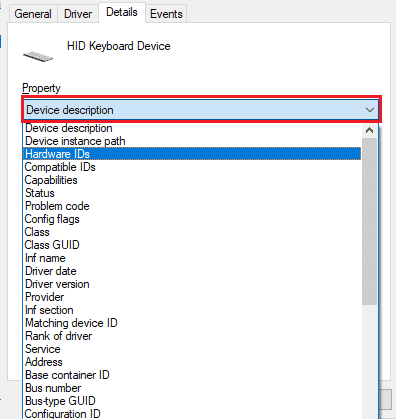
5. Högerklicka på ID: t och välj Kopiera.
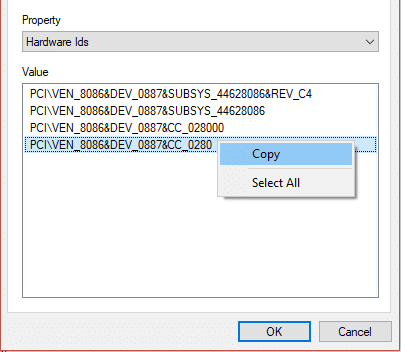
Notera: Kopiera det längsta värdet om det finns flera värden.
6. Kopiera och klistra in hårdvaru-ID: t i din webbläsare och använd söktermen maskinvaru-id +drivrutin +Windows OS.
På den första resultatsidan listas alltid länken som leder till rätt resultat först. Sedan, genom att navigera till URL: en och följa anvisningarna, kan drivrutinen laddas ner.
Läs även:7 enkla korrigeringar av PCI-krypterings-/dekrypteringsstyrenhetsproblem
Vi hoppas att metoderna ovan har hjälpt dig ladda ner, installera och uppdatera PCI Simple Communications Controller-drivrutinen för Windows 10. Du kan bestämma vilken metod du vill använda och testa. Om du fortfarande har några tvivel eller frågor angående den här guiden, dela dem med oss i kommentarsektionen.
Henry är en erfaren teknikskribent med en passion för att göra komplexa teknikämnen tillgängliga för vardagliga läsare. Med över ett decenniums erfarenhet inom teknikbranschen har Henry blivit en pålitlig informationskälla för sina läsare.



